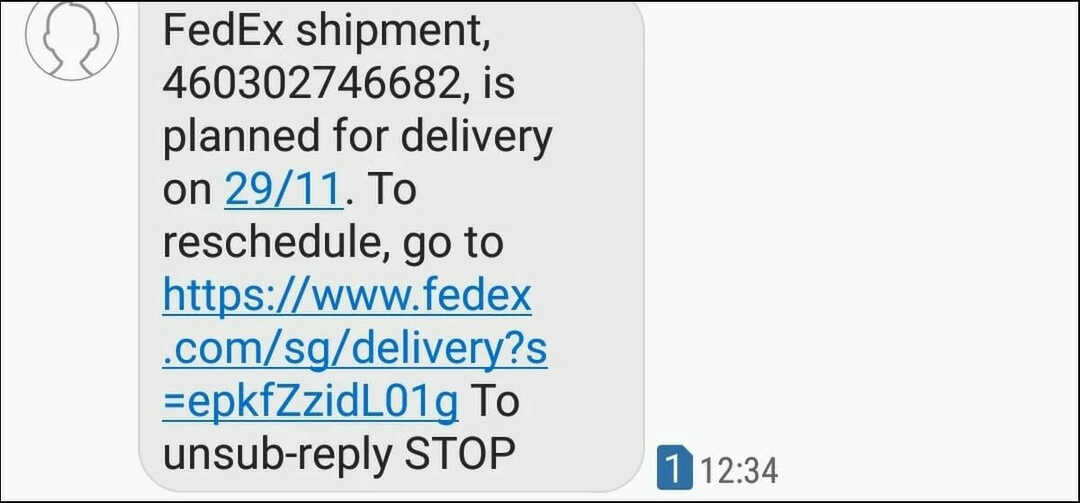- O erro do Windows 10 ao aplicar segurança é geralmente causado por configurações de segurança incorretas.
- Você também pode obter o erro ao tentar criar ou salvar um novo arquivo diretamente no disco rígido.
- Uma boa ideia para resolver este problema é criar uma nova conta de usuário e tentar consertar seu perfil.
- Você também pode se apropriar da pasta específica no Windows conforme as instruções em nosso guia.
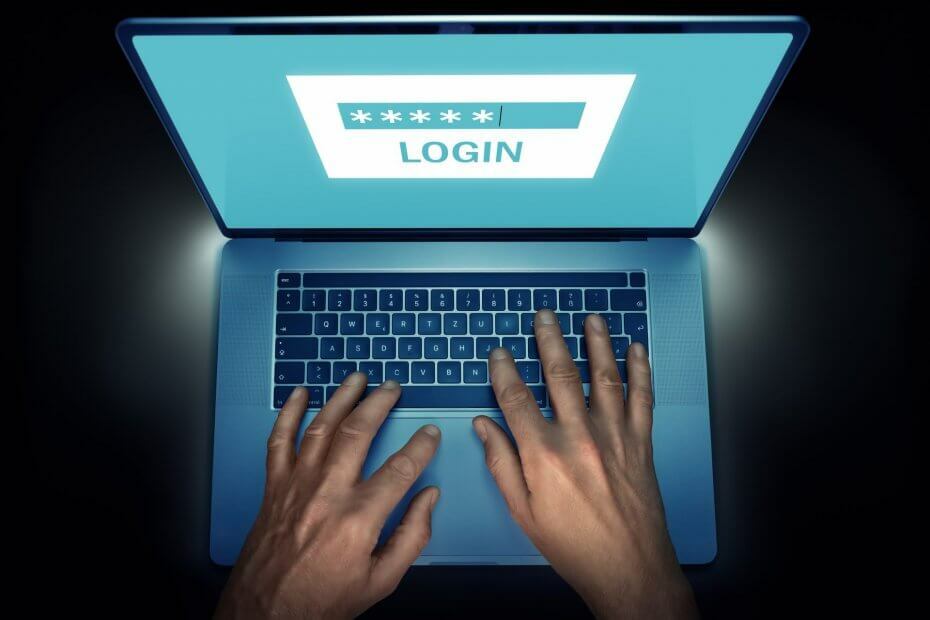
Este software manterá seus drivers ativos e funcionando, protegendo-o contra erros comuns de computador e falhas de hardware. Verifique todos os seus drivers agora em 3 etapas fáceis:
- Baixar DriverFix (arquivo de download verificado).
- Clique Inicia escaneamento para encontrar todos os drivers problemáticos.
- Clique Atualizar drivers para obter novas versões e evitar mau funcionamento do sistema.
- DriverFix foi baixado por 0 leitores este mês.
Quando você consegue um Windows 10 aplicar erro de segurança, o problema geralmente é causado por configurações incorretas ou quando você não é o proprietário do conteúdo que está tentando acessar.
O erro, que se lê como Falha ao enumerar objetos no contêiner. Acesso negado geralmente é resolvido alterando as configurações de permissão e também pode ser causado pela criptografia de arquivo.
Outra variação do mesmo erro vem com a seguinte mensagem: Ocorreu um erro ao aplicar segurança informações para o Windows 10.
Para verificar se o problema é com a criptografia do arquivo, clique com o botão direito do mouse na pasta, selecione Propriedades e vá para Configurações avançadas.
O mesmo erro aparece quando você tenta salvar ou criar um novo arquivo diretamente em sua unidade principal, que essencialmente, está dizendo que você não tem permissão para criar ou editar seus arquivos, mesmo se for um administrador em Windows 10.
As contas de administrador são muito limitadas quanto ao que você pode fazer, mesmo se as configurações de Controle de conta de usuário estiverem no nível mais baixo possível.
Este artigo analisa as várias outras soluções para que você possa experimentar e ver qual delas ajuda.
Como posso corrigir o erro de aplicação de segurança no Windows 10?
- Crie uma nova conta de usuário
- Altere as configurações de segurança para abrir a pasta
- Alterar permissões
- Permitir permissão para controle total
- Use a configuração do UAC para alterar os privilégios
1. Crie uma nova conta de usuário
1.1 Criar outra conta de usuário
- Clique Começar.
- Selecione Definições.
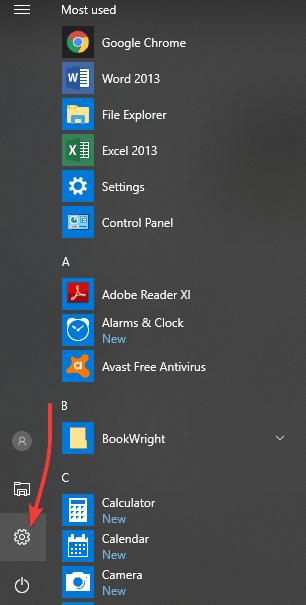
- Selecione Contas.

- Clique Família e outras pessoas.

- Em Outras pessoas, clique em Adicionar outra pessoa a este PC.

- Preencha o formulário com o nome de usuário e senha. Sua nova conta de usuário será criada.
- Clique em Alterar tipo de conta.
- Clique na seta suspensa e escolha Administrador para definir a conta para o nível de administrador.
- Reinicie o seu computador.
- Faça login na nova conta que você acabou de criar.
Se o problema for resolvido no novo perfil, isso pode significar que seu outro perfil de usuário está corrompido, você precisa corrigir o perfil.
1.2 Corrija o seu perfil
- Em sua nova conta, use-o para fazer o downgrade de sua conta normal.
- Clique Aplicar ou OK.
- Restaure sua conta antiga ao nível de administrador padrão.
- Enxágüe e repita algumas vezes, pois isso ajudará a remover qualquer corrupção.
- Deixe sua conta como Administrador.
Alguns arquivos do sistema operacional Windows são geralmente propriedade do sistema por padrão, pois esses são os arquivos principais necessários para o bom funcionamento do sistema operacional.
Outros arquivos e pastas, como fotos, vídeos, entre outros, estão sob o nome do proprietário (a pessoa atual logada como usuário ou administrador).
Se o problema desaparecer, você poderá corrigir a conta de usuário antiga ou migrar para a nova conta.
2. Altere as configurações de segurança para abrir a pasta
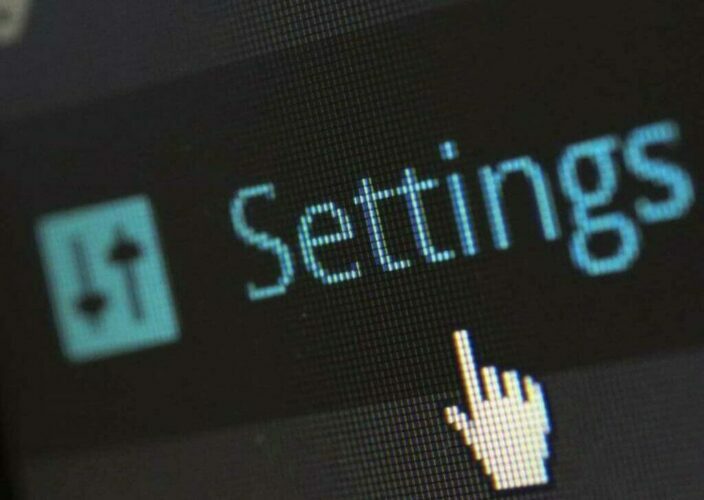
- Clique com o botão direito no Pasta principal.
- Vamos para Propriedades.
- Selecione Guia Segurança.
- Clique Avançado.
- Verifica a caixa Substitua todas as entradas de permissão do objeto filho por entradas de permissão herdáveis deste objeto
- Clique OK ou pressione Entrar.
Isso mudará todas as permissões das contas-filho e evitará o erro de segurança do Windows.
Se as configurações de segurança impedem que você baixe um arquivo da Internet, verifique este artigo de especialista isso o ajudará a resolver o problema rapidamente.
3. Alterar permissões
- Aperte Tecla Windows + E para iniciar Explorador de arquivos.
- Clique em Este PC no painel esquerdo.
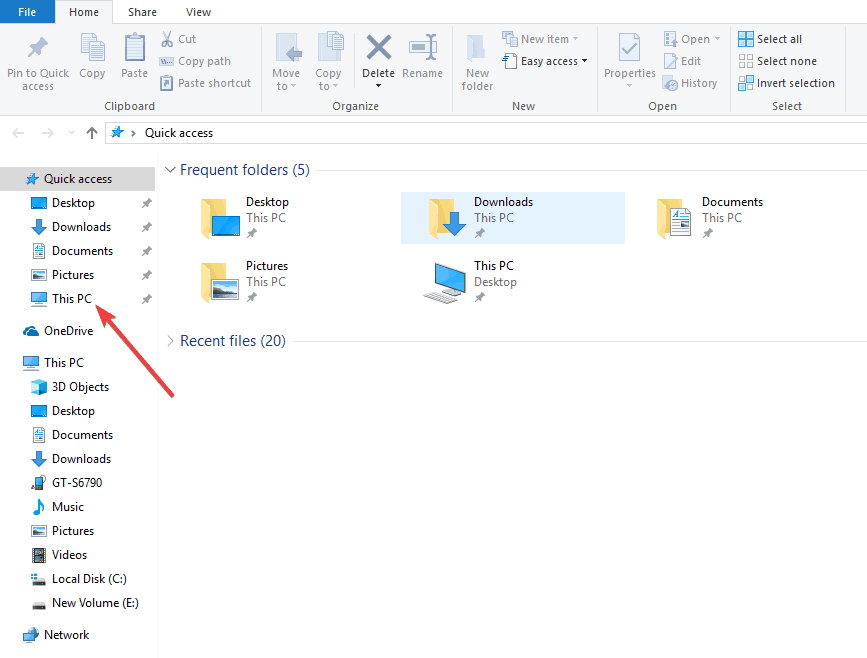
- Clique com o botão direito no disco rígido externo (ou unidade C:) e selecione Propriedades.
- Selecione os Aba de segurança.
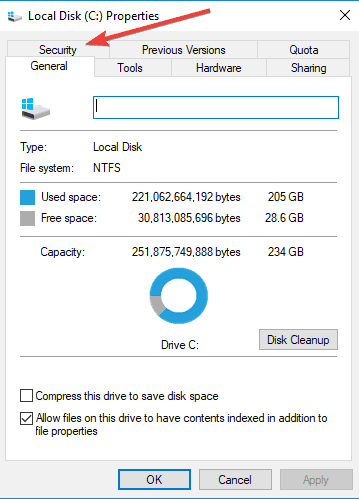
- Clique Avançado.
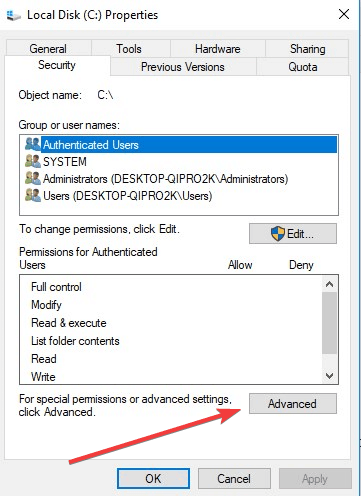
- A janela pop-up deve mostrar o proprietário atual, então clique Mudar.
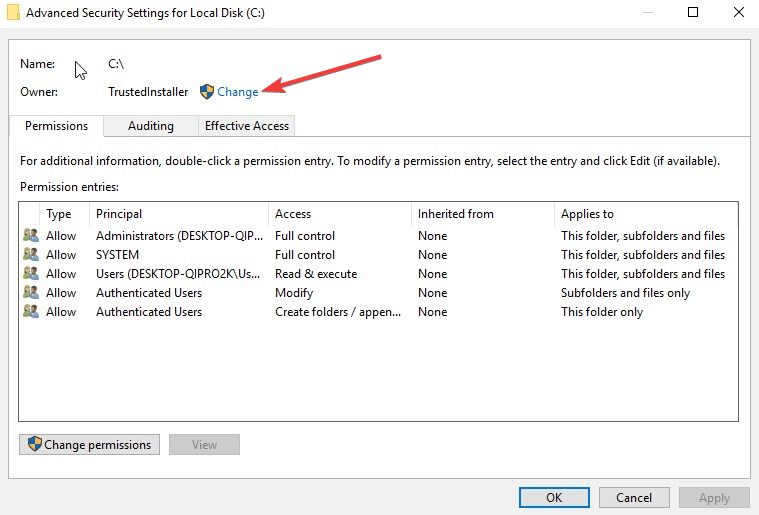
- O Selecione o usuário ou grupo uma caixa pop-up aparece.
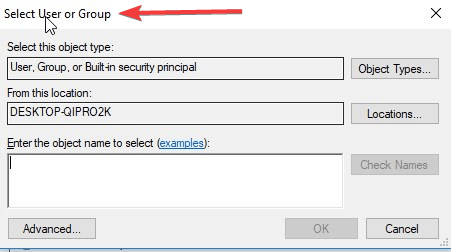
- Na caixa de texto, digite seu nome de usuário atual se você for o administrador.
- Clique no Verificar nomes botão. Seu nome será substituído pelo nome oficial do sistema (precedido pelo nome do computador e símbolo de barra invertida).
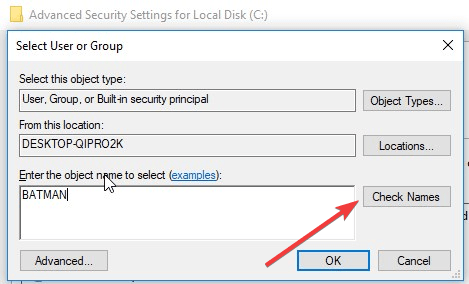
- Clique OK ou pressione Entrar.
- A caixa desaparece, mandando você de volta para o Segurança AvançadaDefinições janela.
- Uma nova caixa de seleção aparece abaixo do proprietário, com o texto: Substitua o proprietário em sub-recipientes e objetos. Selecione esta caixa de seleção.
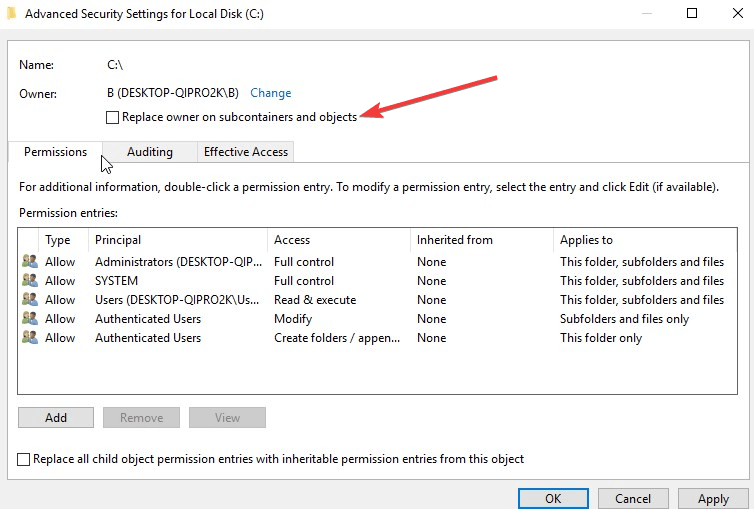
- Selecione a caixa de seleção Substitua todas as entradas de permissão do objeto filho por entradas de permissão herdáveis deste objeto.
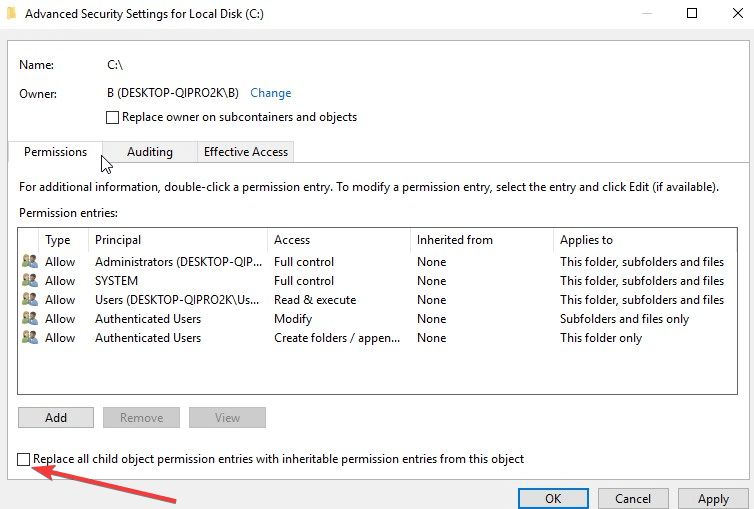
- Certifique-se de que todos aparece no Entradas de permissão janela, se não, cliqueAdicionar.
- Digite todos, clique Verifique os nomes, e depois OK.
- Clique Aplicar.
Você excluiu acidentalmente a conta de administrador? Aqui está um ótimo guia que o ajudará a consertar isso.
4. Permitir permissão para controle total
4.1 Alterar manualmente as permissões para Controle Total
- Clique com o botão direito no arquivo.
- Selecione Propriedades.
- Selecione Aba de segurança.
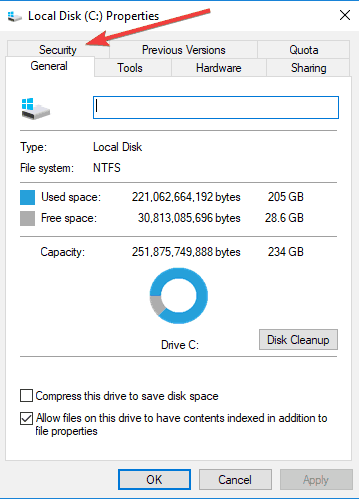
- Clique Avançado.
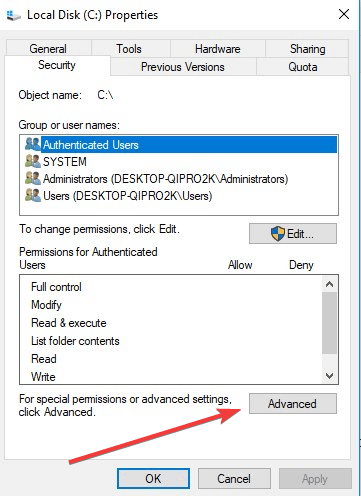
- A janela pop-up deve mostrar o proprietário atual, então clique Mudar.
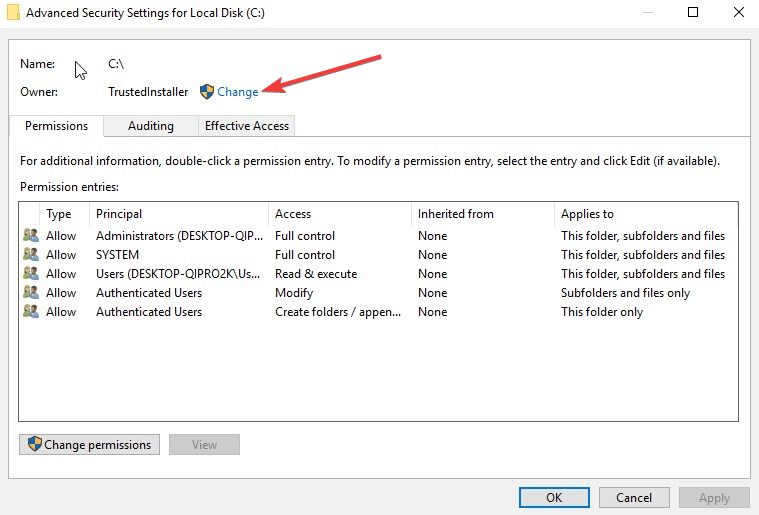
- Mudar o Proprietário ao seu nome de usuário; você precisa ter acesso de administrador para alterar isso. Feche a janela quando terminar.
- Clique com o botão direito no arquivo novamente.
- Selecione Propriedades.
- Selecione Aba de segurança e clique em Avançado.
- Clique Desativar herança e selecione Converta permissões herdadas em permissões explícitas neste objeto.
- Remova todas as entradas de permissão que você não deseja. Certificar-se de que Todos e seu usuário tem Permitir permissão para controle total.
- Clique OK. Agora você deve conseguir abrir o arquivo.
4.2 Use o prompt de comando para assumir a propriedade
- Modelo cmd no Windows, pesquise e clique em Executar como administrador para correr Prompt de comando com todos os privilégios.
- Digite o seguinte comando e pressione Entrar:
takeown / f/ r / d y - Digite o seguinte comando e pressione Enter (substituir
com o caminho da pasta ):icacls/ administradores de concessão: F / T
O processo acima permite que você se aproprie da pasta e atribua ao grupo Admin Controle total da pasta Permissões.
Se você não pode executar o Prompt de Comando como administrador, aqui está um guia útil isso o ajudará a resolver o problema imediatamente.
5. Use a configuração do UAC para alterar os privilégios
- Clique com o botão direito Começar e selecione Corre.
- Modelo secpol.msc carregar Política de segurança local com privilégios de administrador.
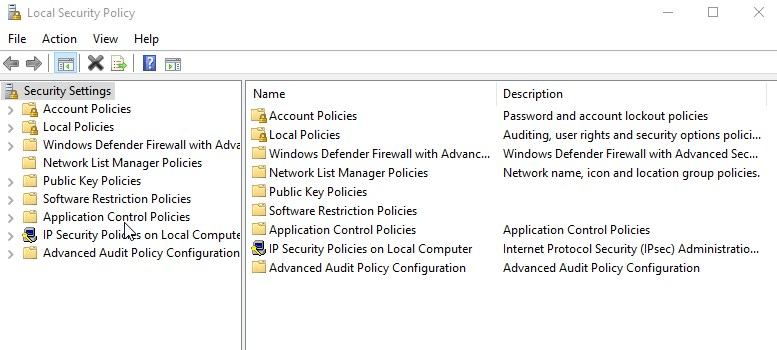
- Vá para o painel esquerdo e navegue até Configurações de segurança.
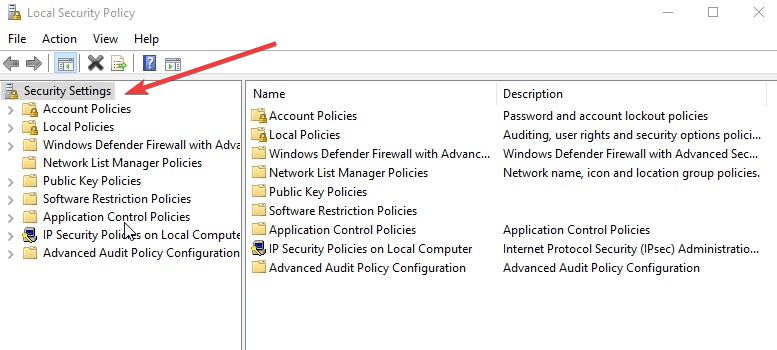
- Selecione Políticas Locais.
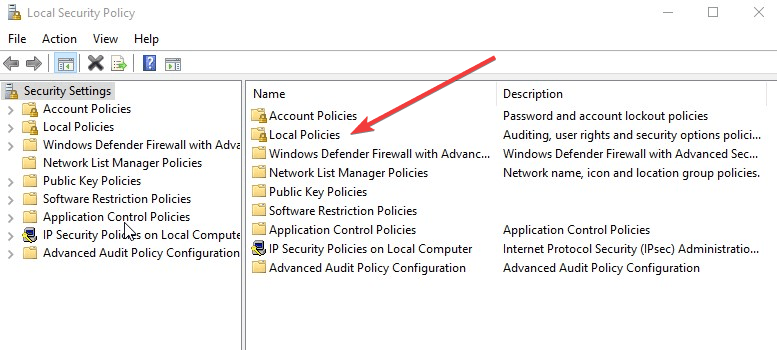
- Selecione Opções de segurança.
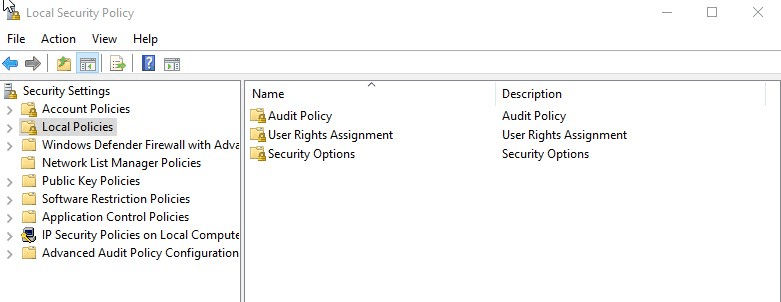
- Role para baixo na lista à direita para encontrar o Controle de conta de usuário contexto: Executar todos os administradores no modo de aprovação de administrador
- Clique duas vezes ou clique com o botão direito e selecione Propriedades.
- Altere a configuração de Habilitado para Desativado.
- Clique Aplicar.
- Clique OK ou pressione Entrar.
Uma notificação aparecerá dizendo Você deve reiniciar seu computador para desligar o Controle de Conta de Usuário.
Reinicie seu computador e pronto! Agora você pode adicionar, alterar ou editar seus arquivos sem receber o erro de aplicação de segurança do Windows 10 ou outros erros de permissão.
No entanto, você precisa observar que se o UAC estiver desligado, alguns programas potencialmente ruins podem ser executados sem sua permissão, mas eles podem ser impedidos se o seu software de segurança estiver atualizado.
Alguma dessas soluções ajudou a corrigir o erro ao aplicar segurança. Acesso negado? Deixe-nos saber na seção de comentários abaixo.